<企業が動画内製化を続けるべき理由> 実践!業種別動画内製化のワークフロー を徹底解剖【第1回】商品・サービス紹介動画編
「企業が動画内製化を続けるべき理由 実践!業種別動画内製化のワークフロー を徹底解剖!」と題して5回に分けてブログを公開していきます。初回の今回のテーマは「商品・サービス紹介動画作成編」です。
今から動画内製化を始める人と、始めたけどワークフローや技術面で課題があり、思ったように内製化が進まない方も対象としたブログを書いていきます。

みなさん、こんにちは。株式会社火燵の安部(Twitter: @kotatsu_kun)です。今回から<企業が動画内製化を続けるべき理由>実践!業種別動画内製化のワークフロー を徹底解剖」と題して5回に分けてブログを公開していきます。初回のテーマは「商品・サービス紹介動画編」です。
この動画内製化のブログの連載シリーズは第2弾になります。そこで第2弾のブログでは、今から動画内製化を始める人と、始めたけどワークフローや技術面で課題があり、思ったように内製化が進まない方も対象としたブログを書いていきます。ワークフローを勉強して大量制作にチャレンジしたり、制作技術を学んでハイクオリティな動画制作にチャレンジしてみてください。
第1回 商品・サービス紹介動画編
まずは事例のご紹介です。
株式会社プレーリードッグ様
オンライン展示会URL
https://www.prairiedog.com/bag/
●サンプル動画
【めちゃ売れ!エコバッグ】 累計販売数100万個突破!DESIGNERS JAPAN 2wayショッピングバッグ
【雨の日をより快適に!】片手で使える折りたたみがさ?!おすすめレイングッズ紹介☆
□使用カメラ:SONY@シリーズ、iPhone
□使用ソフト:Premiere Pro, Premiere Rush, Photoshop, Audition,
大阪市のプレーリードッグ様は、ライフスタイルグッズとギフト商品を企画、販売されており、商品は自社ECショップやAmazon、楽天などを中心に展開されています。動画内製化の開始は2020年6月、対面営業やリアル展示会の開催が制限される中、自社商品の特徴や素晴らしさを動画で訴求し、オンライン展示会が開催できる量の動画を制作しようと動画内製化を実施しました。
商品紹介動画制作のワークフロー
2020年以降は多くの企業が動画の内製化を実施しています。内製化される動画の中で最も多い商品やサービスの紹介動画のワークフローとクオリティアップのポイントを順番に説明していきます。
1)企画書作成
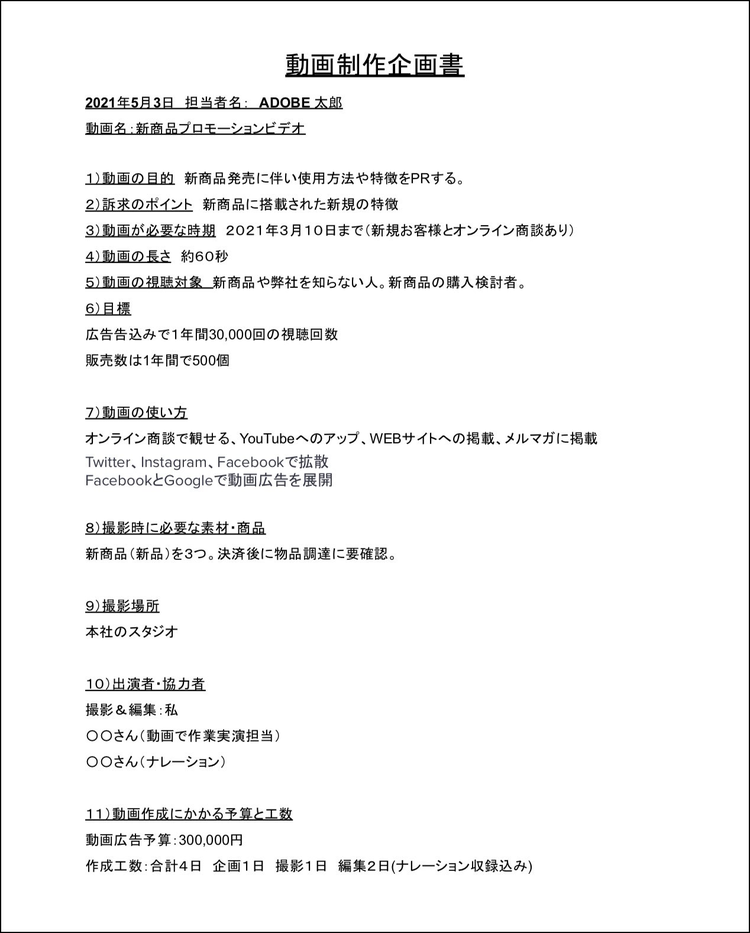
まずは企画書作成です。ここでは動画で紹介する商品やサービスを決定します。この行為は当たり前に感じるかもしれませんが、多く動画を作る場合はどの動画をどの順番で作るかはとても重要な意思決定です。自社サイトへのアクセスが多い商品や売上が大きい商品、または売上をあげたい商品から作った方が経営的に有利です。
※クオリティアップのポイント
Googleトレンドなどを利用して検索リュームや話題性の高い用語やイベントを企画に反映しましょう。
2)コンテ作成
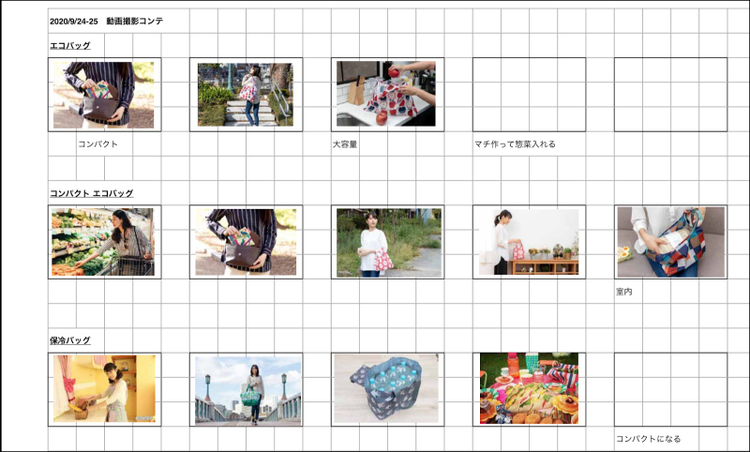
*プレーリードッグ様_絵コンテ
場面と商品用途の組み合わせのみでシンプルな絵コンテです。
動画にする商品やサービスが決まり、企画書を作成した後はコンテを作成します。
●コンテ作成のステップ
- まずは文字でお客様に何を伝えるべきかを商品やサービスの特徴から、購買意思決定に影響しそうな事を中心に書いていきます。字コンテとも言います。
- 完成した字コンテ原稿は読み上げてタイムを計測してください。読み上げタイム=完成動画の尺だと思ってください。
- 読み上げ時間で字コンテが収まったら、文章を段落単位で分けてカット割り作業です。
- カット割りした段落に対してイメージとなる絵をつけていきます。絵コンテの作成作業です。
絵を描くのが苦手な方は「字コンテ」で撮影に挑戦しても構いません。プレーリードッグさんでは絵コンテは作らずに、企画段階では撮影場所と商品の組み合わせのみをチームで共有しています。現場でモデルさんの自然な動きを撮影するスタイルを取っています。手軽ですが、慣れも必要なスタイルです。
※クオリティアップのポイント
原稿の読み上げタイム計測は意識してゆっくりと喋ります。1つ1つの単語を意識して、滑舌よくゆっくり喋る事で視聴者に分かりやすい動画の尺が設定できます。
3)撮影

絵コンテか字コンテが完成したら、コンテを元に撮影です。
動画内製化で制作可能な範囲の基準として、ネット通販の一般的な配送で売れるもの、サービス紹介は人が出演してサービス概要を説明する様子などです。
現場に導入されるカメラはデジタル一眼カメラがもっとも人気です。写真と動画の両方を撮影できますし、表現力やレンズ交換で狭いところや拡大撮影など融通が効く点が人気のポイントです。
プレーリードッグさんも商品そのもの撮影はデジタル一眼カメラで行いますが、ロケで商品の使用シーンを撮影する場合はスマートフォンで行うこともあります。スマートフォンでの撮影、編集はPCのスタイルも非常に人気です。人物撮影を伴う場合はマイクが必須になります。ワイヤレスマイクを使う場合は極力、口元に近い位置にマイクを設置します。照明も可能な限り導入しましょう。設置のイメージは高い位置から広く照明を被写体に照らすのがポイントです。
※クオリティアップのポイント
撮影前にカメラや機材のマニュアルを一通り読みます。自分が使う操作だけでも構いません。特に最近のカメラの便利機能はマニュアルを見ないと分からないものも多いです。その分、覚えるだけで飛躍的にクオリティがアップします。
<参考>
企業が今すぐ動画内製化に取り組むべき理由 第4回 「動画内製化とカメラ機材」について
4)編集

撮影ができたら編集作業です。絵コンテを元に編集を行なっていきます。撮影の時点で予定通りに撮影できなかったシーン、また変更になった箇所は、現場で紙資料にメモをしたり、その場でSNSで共有して編集担当者やメンバーに伝えます。撮影担当は変更・重要事項を必ず編集担当と共有します。この情報共有はとてもクオリティや完成スピードに影響しますのでとても重要です。編集が終わったらPCとスマートフォンの両方の画面で確認しましょう。ユーザーが動画を観るデバイスと同じもので確認します。
※クオリティアップのポイント
商品・サービス紹介動画の場合、編集は絵コンテ通りに編集するのがメインの作業になります。企画時とは異なる変更やイレギュラーをリカバリーするのも編集者の大切な役割となります。
商品紹介動画制作にあたり知っておくべきこと
1)撮影について
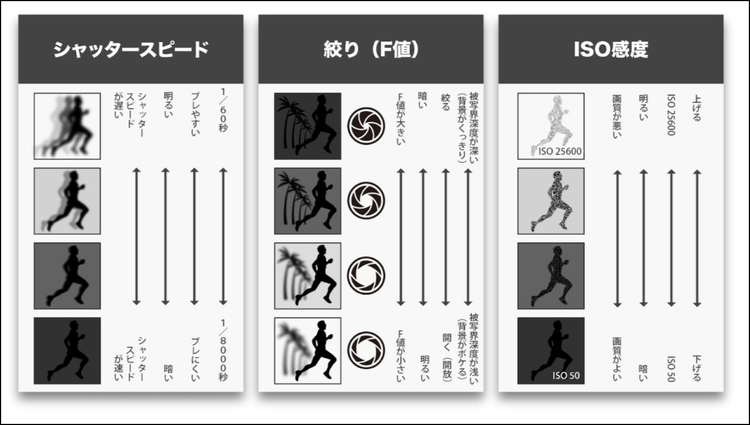
・カメラの基礎設定
基本はオートでも構いませんが、さらに表現力を高めたい場合はマニュアル設定で撮影することをお勧めします。マニュアル撮影の際は絞り(F値)、シャッタースピード、ISO感度、それぞれの数値を設定します。
□絞り(F値)
背景をぼかして撮影することで商品が引き立つのでまずは一番小さい数値に設定して調整しましょう。
□シャッタースピード
蛍光灯の周波数が地域によって異なりフリッカーという症状が出るのを避けるため、まずは東日本で100、西日本で60に設定します。
□ISO
なるべくそのカメラで一番小さくできる値を基準として室内撮影で暗い場合はISOを上げていきます。
屋外で明るすぎる場合はシャッターの数値を大きくして適正まで持っていきF値で微調整する方法から実践しましょう。
・構図
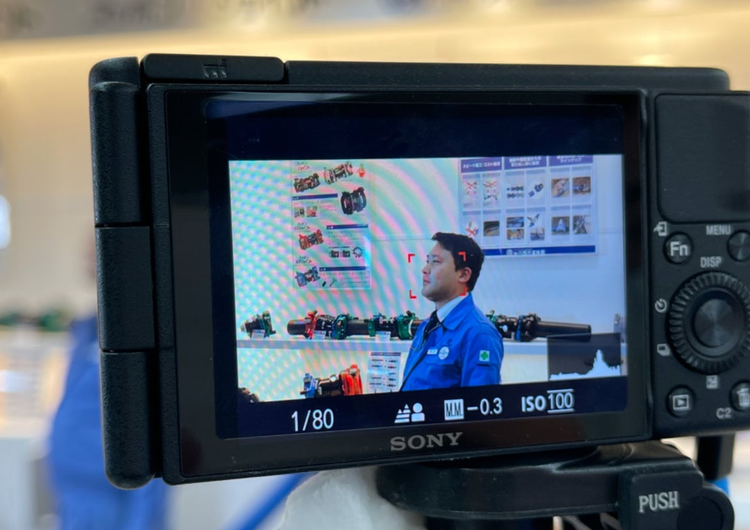
*無意識に主題を真ん中に配置する日の丸構図は避けましょう。
様々な角度から撮影してカット数を稼ぐことも重要ですが、被写体を画面内のどこに置くかなど構図の最善を追求して画の質を上げることも大切です。構図は撮影初心者にとって悩むポイントでもあるでしょう。奥の深いアートの領域に感じるかもしれません。構図にもセオリーのようなものがあります。例えば、日の丸構図をあえて防止することで人物撮影の構図は安定しますし初心者感も大幅に減ります。三分割構図初心者にオススメの構図法で、これを実践するだけで構図が安定します。
・照明

照明はできる限り、高い位置に設置します。
人物を撮影する場合は、特にですが照明をカメラの真後ろや真横に設置して、可能な限り高い位置から下に光を当てるイメージで撮影します。商品撮影でも基本的な考え方は同じです。何故、高い位置に設置するかというと、人間は蛍光灯の光の当たり方で目が慣れているからです。ですので、天井スレスレでも問題ありません。
2)編集について

複数台のカメラで撮影する時は構図にメリハリのつくカメラ間の距離を取ります。
・カット編集のコツ
動画編集の基本であるカット編集。カット編集は練習すれば誰でも次第に慣れていきますが、とにかくカットをすればいいわけでもなく変に見える法則も存在します。それは初心者が意図せずに「同ポジ」と呼ばれる編集技法を行なった場合です。かなり素人感が出てしまいます。「同ポジ」は撮影位置と画角(構図)が前のカットと後ろのカットでほとんど同じ状態を指します。動画をカット編集で繋ぐときは前後の編集意図が明確になるようにします。編集初心者は同ポジを意識して避けましょう。
・明るさの補正
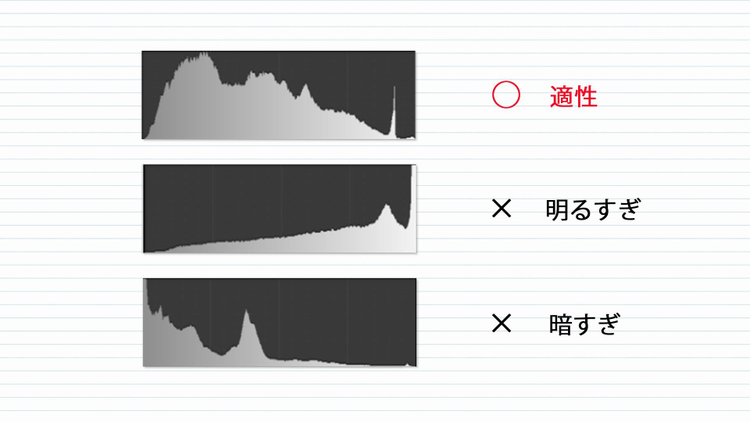
*ヒストグラムを見ながら作業すると適切な明るさを判断できます。
常に適正の明るさで撮影するのは初心者には難しいかもしれません。少し暗く撮影してしまった場合は明るさ補正が必要になります。編集ソフトの多くは自動で明るさを補正してくれるので、それを試しましょう。自動明るさ補正機能が思ったように動作しない場合はレベル補正エフェクトを使って補正します。ヒストグラムなどを見ながら作業しましょう。
・音量調整
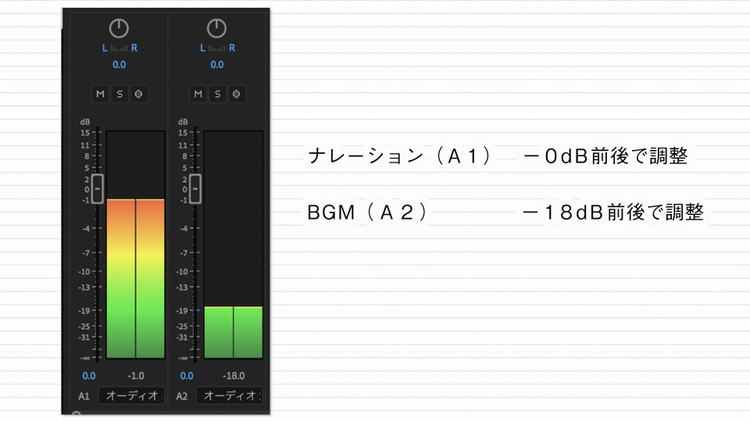
サービス紹介動画の多くは人の声とBGMで構成されます。動画内製化を始めたばかりで撮影に慣れていない時は思ったよりも収録した声が小さかったりします。BGMも音量調整をせずに編集で使うと、BGMが邪魔をして声が聴こえにくい状態になったりします。YouTubeなどWEBのみで使用する場合、声の一番大きい所(ピークレベル)を0〜-3dbに合わせましょう。BGMは声の大きさに対して-17〜-20dbほど下げましょう。実際に聞いてみて声が聞こえやすいかどうか確認します。
・動画を大量制作するポイント

*動画が完成したらそのプロジェクトファイルはテンプレートとして活用しましょう。
プレーリードッグさんのように大量の動画を短期間で作る場合は、編集作業をパターン化したり、テンプレートを作成・活用する事をお勧めします。動画のオープニングやエンディングで同じものを使い回したり、シリーズものは毎回、テンプレートの特定の部分のみを編集で変更して完成させて制作作業を効率化します。テンプレートを使わない場合でも、よく使うフォントやテロップのパターンと配色のパターンもセットにしておくと編集作業が捗ります。テンプレートや素材集はAdobe Stockがお勧めです。
3)動画のデザインについて
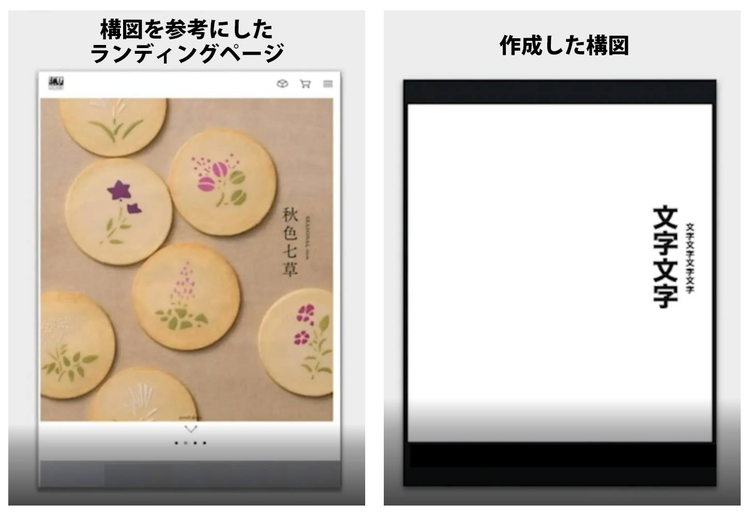
*左側が参考にしたランディングページ。お手本を参考にして作ったものが右側の白黒画像。
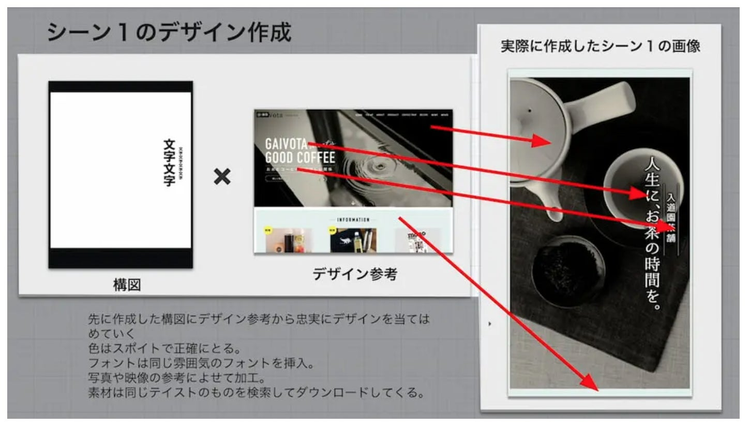
*白黒の構図に対して、お手本画像のデザインの要素を選択していきます。
動画編集の経験がある人なら誰でも動画のクオリティをアップさせたいと思った事があるはずです。私がオススメする動画のクオリティをアップさせる方法は、動画のあるシーンにおいて「構図」と「デザイン」を区別して考える方法です。「構図」とは素材や文字の大きさ、画面上の配置場所や面積比率を指します。「デザイン」とは色・素材・テイスト・フォントなど「構図」以外の全ての要素を指します。プロが作ったお手本作品の「構図」に対して「デザイン」を当てはめていく方法がオススメです。お手本は自分が素晴らしいと思うWEBページや動画を参考にしてください。
以上、いかがでしたでしょうか?商品紹介動画は動画内製化実施企業の多くが制作にチャレンジしている動画になります。ワークフローなどで不明点があればTwitterで気軽に質問をください。
次回、第2回は「オンラインイベント配信&アーカイブ編」をお伝えします。2020年以降、ライブ配信を社内で実施する企業が増えています。PCのみでの配信から大掛かりなものまで、何から手をつけていけばいいのか、ワークフローについてお伝えしたいと思います。
アドビが勧める動画内製化の詳細については下記をご覧ください。
<u>https://www.adobe.com/jp/creativecloud/business/teams/video-work.html</u>